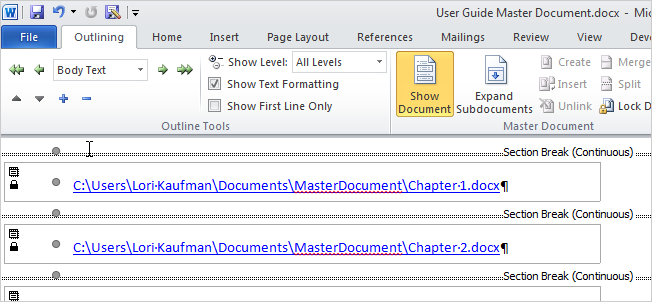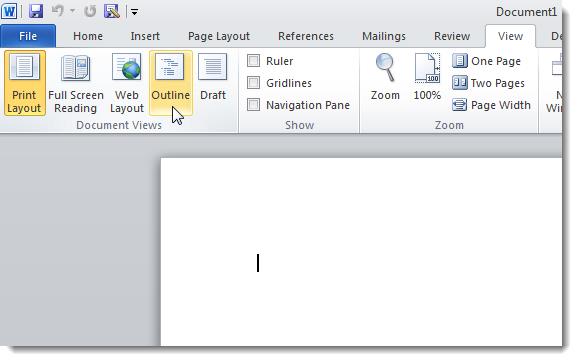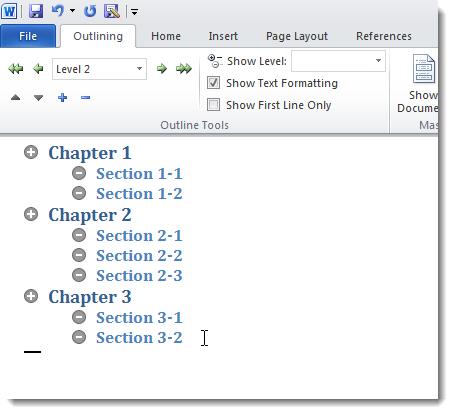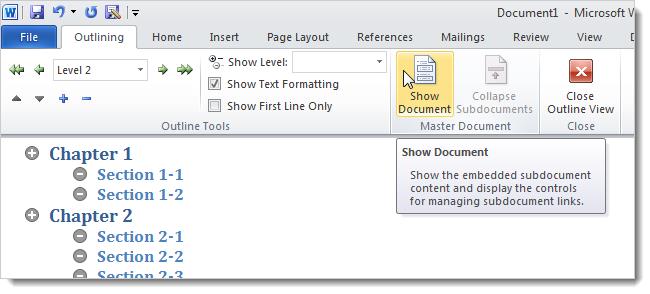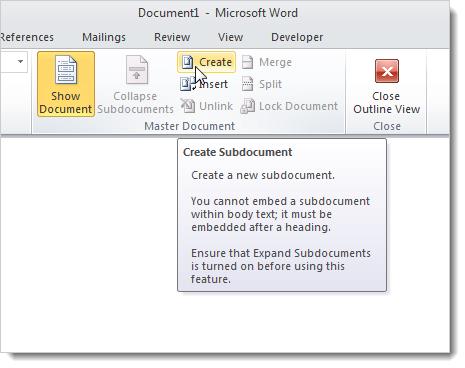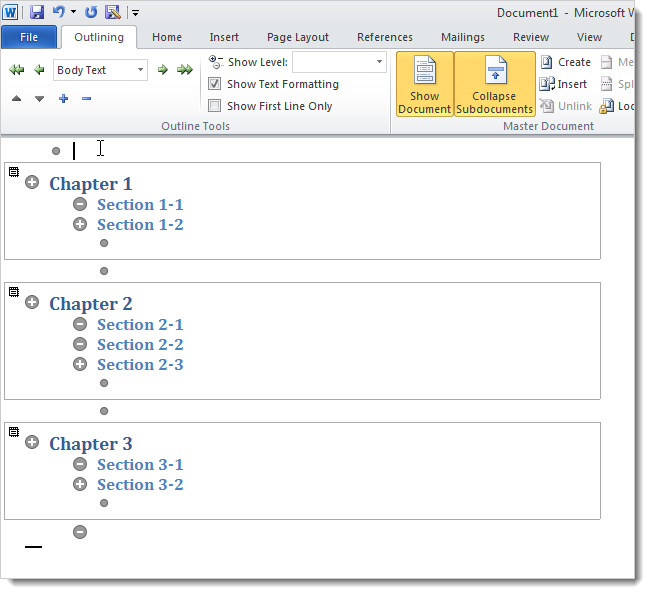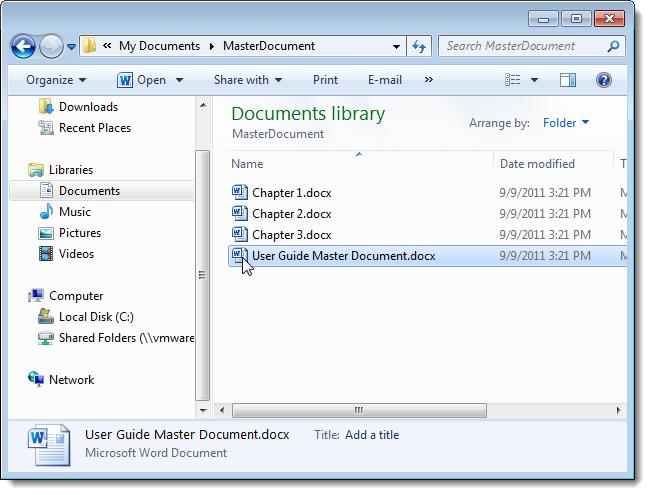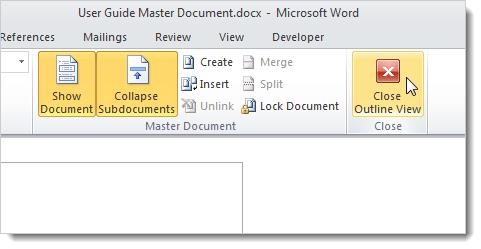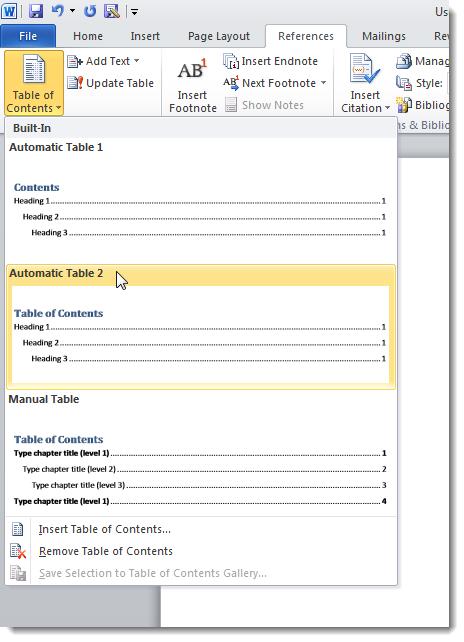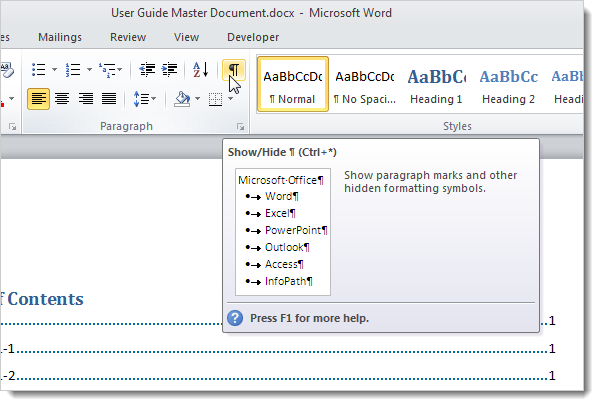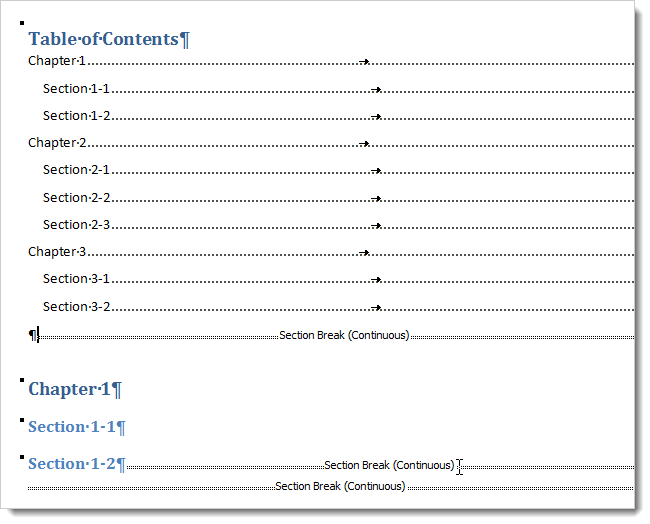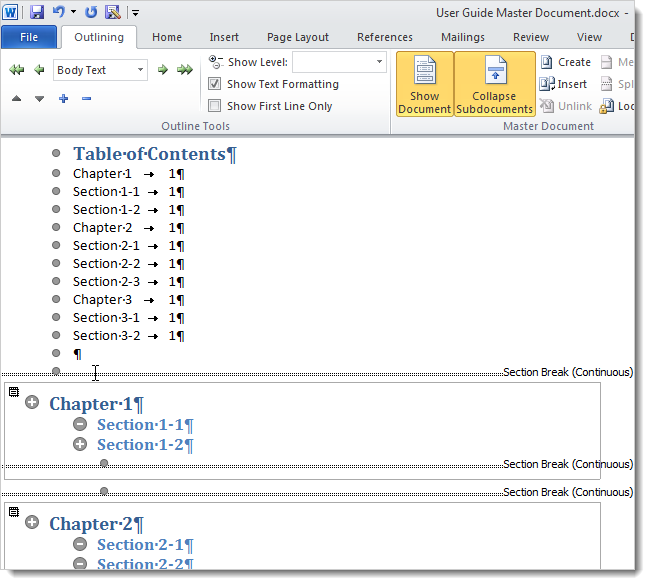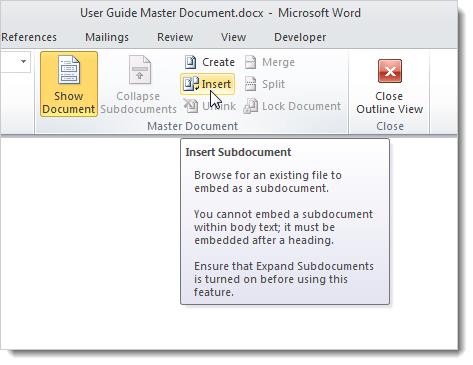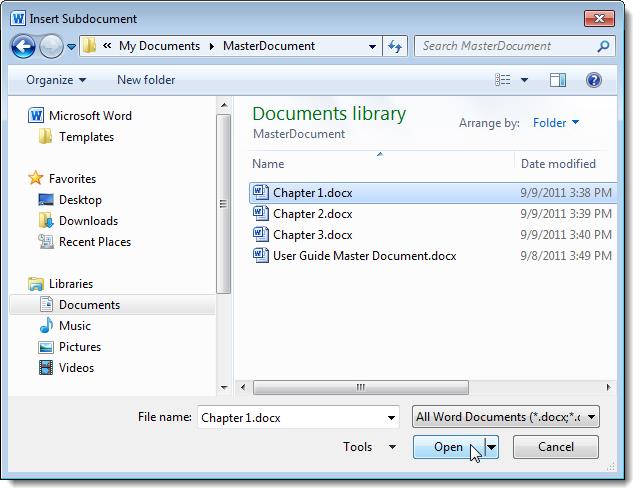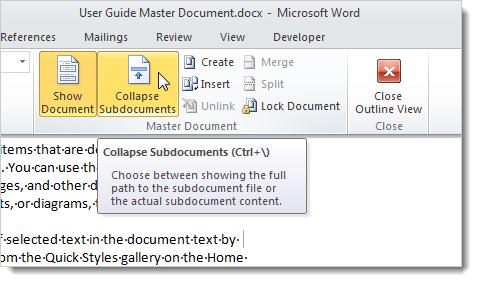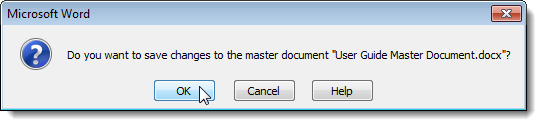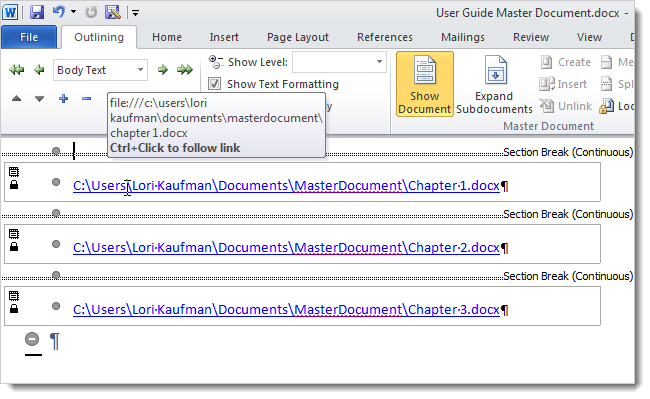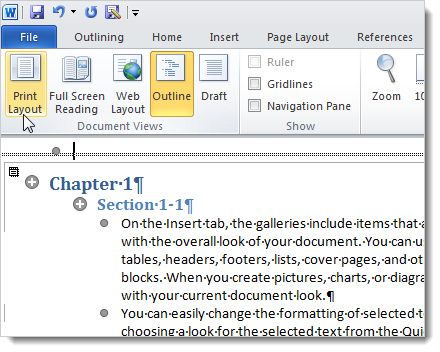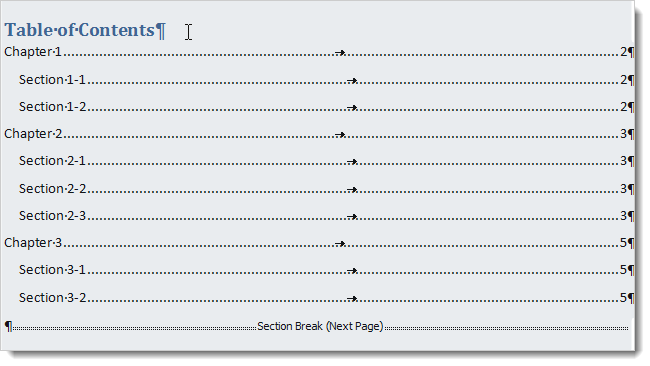Как вставить файл в документ Word
wikiHow работает по принципу вики, а это значит, что многие наши статьи написаны несколькими авторами. При создании этой статьи над ее редактированием и улучшением работали авторы-волонтеры.
Количество просмотров этой статьи: 24 496.
Из этой статьи вы узнаете, как в документ Microsoft Word вставить файл и/или ссылку на другой документ. Это можно сделать на компьютере под управлением операционных систем Windows или Mac OS X. [1] X Источник информации
Как вставить документ в документ Word
Привет, уважаемый читатель. Спасибо, что заглянул ко мне на сайт за помощью. В этом уроке мы разберем такой вопрос: как вставить документ в документ Word. К примеру, вы готовите документ в Ворде и вам необходимо сослаться или вставить другой файл (таблица Excel, другой вордовский отрывок или текстовый файл). Хорошо бы знать, как делается эта вставка. Давайте разбираться.
Для процесса вставки в тело документа Word другого документа есть специальная функцию “Вставка объекта”. Т.е. Ворд воспринимает другой документ как объект.
- Создаем новый документ и вставляем его, как объект
- Вставить существующий документ, как объект
- Разница между добавленным файлом и ссылкой
Создаем новый документ и вставляем его, как объект
Первый вариант нужен, если у вас еще нет готового документа, который нужно вставить. А значит, мы его подготовим в процессе работы.
- Поставьте курсор мышки в том месте, где Вы хотите создать объект.
- На ленте откройте вкладку “Вставка”, в разделе “Текст” нажмите на кнопку “Объект”. Откроется новое окно.
- В окне на вкладке “Создание” выберите из списка “Тип объекта” нужный Вам формат документа.
- Поставьте галочку “В виде значка”, если вам нужно, чтобы содержимое документа отображалось по двойному клику по значку.
- Нажмите на ОК.
Word создаст значок выбранной программы в том месте, где установлен курсор и запустит программу для создания нового файла.
Разберём на примере: если Вы выберите тип объекта “Лист MS Excel”, тогда значок Excel появится в месте установки курсора и затем Word запустит Эксель, чтобы Вы создали новый документ.
Вставить существующий документ, как объект
Вы можете вставить готовый документ в ваш документ двумя разными способами: вставить сам файл в документ либо сделать ссылку на него. Поставьте курсор мыши на то место, где вы хотите вставить объект
- На ленте на вкладке “Вставка” в разделе “Текст” кликните по кнопке “Объект”. Откроется новое окно.
- Выберите вкладку “Создание из файла”
- Нажмите на кнопку “Обзор” и выберите то место, где расположен нужный вам документ.
- Поставьте галочку “В виде значка”, если нужно. Значок файла появиться в месте курсора. Таким образом можете добавить файл в документ Word.
- Если вам нужно добавить ссылку на файл, просто поставьте галочку “Связь с файлом”.
Разница между добавленным файлом и ссылкой
Если вы решите обновить добавленный документ, вам придется дважды нажать на объект, чтобы открыть файл и изменить его. Если вы отредактируете исходный файл (т.е. вне документа Word), то объект в документе останется прежним.
В то время, как ссылка всегда будет отображать изменения в связанном файле.
Спасибо за прочтение и удачи в освоении премудростей текстового редактора MS WORD. Подписывайтесь на обновления, вступайте в группы и расскажите в комментариях получилось ли у вас вставить документ в тело документа WORD.
Немного юмора:
Купили дочке веб-камеру. Теперь ровно одна треть комнаты идеально убрана.
Вставка документа в Word
Вставка документа
Вы можете вставить содержимое ранее созданных документов Word в новый или другой документ Word.
Щелкните или нажмите место, куда нужно вставить содержимое существующего документа.
На вкладке «Вставка» выберите стрелку рядом с объектом .
Выберите текст из файла.
Найдите нужный файл и дважды щелкните его.
Чтобы добавить содержимое других документов Word, повторите эти действия.
Важно: Если вы также хотите добавить колонтитулы, вставьте текст из файла в новый раздел, чтобы колонтитулы применялись только к этим страницам. Дополнительные сведения о разделах см. в статье «Вставка разрыва раздела».
При написании документа вы должны внимательно следить за тем, какую информацию вы в него помещаете. Некоторая информация может иметь отношение к делу, но добавлять ее в один и тот же документ — не лучшая идея. Бывает слишком много информации. Было бы неплохо добавить информацию в отдельный документ и прикрепить ее к исходному. Вы можете легко сделать это в Word в Office 365. Приложение позволяет прикреплять к документу файлы любого типа. После прикрепления файл можно открыть из документа в любой системе. Вот как вы можете прикрепить файл к документу в Word Office 365.
Откройте документ Word, к которому вы хотите прикрепить файл. Убедитесь, что у вас есть файл, который вы хотите прикрепить, в вашей системе. После открытия документа перейдите на вкладку «Вставка» на ленте и на панели инструментов «Текст» нажмите кнопку «Объект». В открывшемся меню выберите «Объект». Откроется новое окно. Перейдите на вкладку «Создать из файла». Нажмите кнопку «Обзор» и выберите файл, который хотите прикрепить. Это все, что вам нужно сделать. При желании вы можете выбрать опцию «Отображать как значок».
Файл будет вставлен как объект, и, как и любой другой объект, вы можете переместить его в любую часть документа. Размер объекта можно изменить, но нельзя изменить его имя. Для этого объекта доступно несколько параметров форматирования из контекстного меню, вызываемого щелчком правой кнопкой мыши.
Открытие файла
Файл можно открыть, дважды щелкнув объект, который его представляет. Единственное требование — в вашей системе есть приложение, которое может открывать файлы этого типа. Если это обычный файл, например изображение или текстовый файл, вы сможете открыть его, но для таких форматов, как PSD, вам понадобится приложение, которое может открывать или просматривать файлы данного типа. Когда файл открыт, вы можете сохранить его как копию на рабочем столе.
Прикрепление файлов к документу увеличивает его размер. Размер прикрепленного файла будет добавлен к документу, поэтому чем больше будет прикрепленный файл, тем больше будет ваш окончательный документ. Если вы прикрепляете файл к документу, может быть хорошей идеей включить подпись, которая инструктирует читателя, как его открыть.
Загрузить PDF
Загрузить PDF
Из этой статьи вы узнаете, как в документ Microsoft Word вставить файл и/или ссылку на другой документ. Это можно сделать на компьютере под управлением операционных систем Windows или Mac OS X.[1]
Шаги
-
1
Откройте документ Microsoft Word. Для этого дважды щелкните по значку в виде синей буквы «W» или в виде белой буквы «W» на синем фоне. Затем нажмите «Файл» (вверху экрана) > «Открыть».
- Чтобы создать новый документ, нажмите «Файл» > «Создать».
-
2
Поставьте курсор там, куда будет вставлен файл.
-
3
Нажмите на вкладку Вставка. Она находится в верхней части окна.
-
4
Щелкните по
у опции Объект. Она находится в группе «Текст» в правой части панели инструментов вверху окна.
- На компьютере Mac нажмите «Текст», чтобы развернуть группу.
-
5
Выберите тип файла, который будет вставлен.
- Нажмите «Объект», чтобы вставить PDF-документ, изображение или другой тип нетекстового файла. Затем нажмите «Из файла» в левой части открывшегося окна.
- Если вы хотите вставить ссылку и/или значок файла, а не весь документ, нажмите «Параметры» в левой части окна и установите флажок у «Ссылка на файл» и/или «В виде значка».
- Нажмите «Текст из файла», чтобы вставить текст из другого Word или текстового документа в текущий документ Word.
- Нажмите «Объект», чтобы вставить PDF-документ, изображение или другой тип нетекстового файла. Затем нажмите «Из файла» в левой части открывшегося окна.
-
6
Выберите файл, который будет вставлен.
-
7
Щелкните по OK. Содержимое файла, значок или текст файла будут вставлены в документ Word.
Реклама
Об этой статье
Эту страницу просматривали 45 784 раза.
Была ли эта статья полезной?
- Создаем главный документ из наброска
- Создаем главный документ из существующих файлов Word
Приходилось ли Вам когда-нибудь создавать действительно большие документы в Microsoft Word? Если да, то, скорее всего, Вы знаете, что Word не всегда хорошо с ними справляется. Иногда бывает разумнее разбить длинный документ на несколько отдельных файлов Word.
Но как в таком случае быть уверенным, что страницы правильно пронумерованы, и как создать содержание и предметный указатель для всего документа? В этом случае Вам поможет инструмент, который называется Master Document (Главный документ). Он позволяет соединять несколько файлов Word в одном.
Главный документ – это файл Word, который содержит ссылки на перечень других самостоятельных файлов Word, называемых вложенные документы. Содержимое вложенных файлов не переносится в главный документ, а всего лишь связано с ним. Это даёт возможность редактировать вложенные документы по отдельности. Любые изменения, сделанные во вложенных файлах, автоматически отображаются и в главном документе. Если над одним проектом работают сразу несколько человек, главный документ позволяет раздать отдельные его части разным участникам для одновременной работы.
В этой статье мы покажем основные приёмы создания главного и вложенных документов из наброска, а также создание главного документа из уже существующих файлов. Кроме этого, мы расскажем, как легко добавить содержание в начало главного документа.
Создаем главный документ из наброска
Если Вы начинаете создание главного документа, не имея готового материала, то можете создать его из наброска. Для этого создайте новый документ Word и сохраните его, придумав такое имя файла, чтобы было понятно, что это главный документ.
После того, как Вы сохранили Ваш главный документ, зайдите на вкладку View (Вид) и нажмите Outline (Структура) в разделе Document Views (Режимы просмотра).
Вводите заголовки для документа в режиме структуры, изменяя их уровни. Для этого используйте выпадающий список уровней или зеленые стрелки в разделе Outline Tools (Работа со структурой).
Когда Вы ввели все заголовки, которые хотели, нажмите команду Show Document (Показать документ) в разделе Master Document (Главный документ).
В разделе Master Document (Главный документ) станут доступными новые возможности. Выберите всю структуру документа и кликните Create (Создать).
Нажатие этой команды заключает каждый документ в его собственный контейнер. На этом этапе снова сохраните главный документ.
Каждый контейнер в главном документе становится отдельным файлом, как показано ниже. Название первого заголовка в каждом контейнере главного документа используется в качестве имени файла для соответствующего вложенного документа.
Чтобы вернуться к предыдущему режиму просмотра, например, к режиму Print Layout (Разметка страницы), нажмите Close Outline View (Закрыть режим структуры) в разделе Close (Закрытие).
Чтобы добавить содержание к Вашему главному документу, поставьте курсор в начало документа и откройте вкладку References (Ссылки). Нажмите на кнопку выпадающего меню Table of Contents (Оглавление) и выберите один из вариантов автособираемого оглавления, чтобы вставить автоматически собранное оглавление в выбранное место.
Чтобы видеть разрывы разделов, вставленные Word при создании вложенных документов, зайдите на вкладку Home (Главная) и кликните символ разрыва строки в разделе Paragraph (Абзац).
Word покажет разрывы разделов и их тип.
Когда Вы создаете главный документ из наброска, Word вставляет разрыв раздела (на текущей странице) перед и после каждого вложенного документа, созданного Вами. Это значит, что в Вашем документе нет разбивки по страницам. Тем не менее Вы легко можете изменить тип каждого разрыва раздела.
Следующий рисунок показывает, как выглядит Ваш документ в режиме структуры с развернутыми вложенными документами.
Создаем главный документ из существующих файлов Word
Если у Вас уже есть какие-то заготовки, и Вы хотите включить их в главный документ, то можете создать новый файл для главного документа и вставить в него существующие файлы, как вложенные. Для этого создайте новый пустой документ Word и сохраните его, как мы это делали ранее, при создании главного документа из наброска.
Зайдите на вкладку View (Вид) и в разделе Document Views (Режимы просмотра) выберите Outline (Структура). На Ленте появится активная вкладка Outlining (Структура). Нажмите Show Document (Показать документ) в разделе Master Document (Главный документ), чтобы активировать дополнительные функции. Чтобы к главному документу добавить вложенные, нажмите Insert (Вставить).
В диалоговом окне Insert Subdocument (Вставка вложенного документа) найдите расположение документов Microsoft Word, которые Вы хотите вставить. Выберите первый нужный файл и нажмите Open (Открыть).
Для удобства храните файлы вложенных документов в той же папке, что и файл главного документа.
Если появится вот такое диалоговое окно, сообщающее о том, что какой-то стиль присутствует как во вложенном, так и в главном документе, нажмите кнопку Yes to All (Да для всех). Так все стили во вложенных документах будут соответствовать установленным в главном документе.
Повторите те же действия для всех документов, которые нужно сделать вложенным в главный документ. Когда закончите, Вы можете свернуть все вложенные документы, если захотите. Для этого нажмите Collapse Subdocuments (Свернуть вложенные документы) в разделе Master Document (Главный документ) на вкладке Outlining (Структура).
Чтобы свернуть вложенные документы, главный документ должен быть сохранен. Если Вы не сделали этого раньше, то появится вот такое диалоговое окно. Нажмите ОК, чтобы сохранить документ.
Заметьте, что в каждом контейнере главного документа показан полный путь к файлу вложенного документа. Чтобы открыть вложенный документ для редактирования, нужно дважды кликнуть по иконке документа в левом верхнем углу контейнера или кликнуть по ссылке на файл с нажатой клавишей Ctrl.
Когда Вы вставляете существующий файл в главный документ, Word добавляет разрыв раздела (со следующей страницы) перед каждым вложенным документом, и разрыв раздела (на текущей странице) после каждого вложенного документа. При желании Вы можете изменить тип каждого разрыва.
Чтобы просматривать главный документ не в режиме структуры, зайдите на вкладку View (Вид) и выберите режим Print Layout (Разметка страницы) или любой другой.
Вы можете добавить содержание точно таким же образом, как мы делали это ранее, когда создавали главный и вложенные документы из набросков.
Вставив все вложенные документы в главный, Вы можете добавлять или редактировать колонтитулы, создавать содержание (как уже было показано), предметный указатель или работать с прочими вещами, из которых обычно состоит законченный документ.
Когда Вы редактируете вложенный документ, его содержание в главном документе обновляется. Это верно при создании главного документа любым из рассмотренных в этой статье способов.
Главные документы в более ранних версиях Word иногда повреждали вложенные. Вы можете столкнуться с этой проблемой и в Word 2010. Более подробную информацию об этой проблеме ищите на сайте службы технической поддержки пользователей Microsoft.
Оцените качество статьи. Нам важно ваше мнение:
Иногда вы можете попытаться открыть различные вложения электронной почты в Microsoft Word. Если это так, вы можете включить этот параметр, чтобы открывать вложения электронной почты в режиме чтения. Это поможет вам заблокировать все ненужные атаки различных встроенных или внедренных вредоносных программ, вирусов и т. д.
Чтобы открыть вложения электронной почты в режиме чтения в Word, выполните следующие действия.
- Откройте Microsoft Word на своем ПК.
- Нажми на Опции меню.
- Направляйтесь к Параметры запуска раздел.
- Отметьте Открывать вложения электронной почты и другие нередактируемые файлы в режиме чтения флажок.
- Нажмите на ХОРОШО кнопка.
Чтобы узнать больше об этих вышеупомянутых шагах, продолжайте читать.
Чтобы начать, откройте Microsoft Word на своем ПК и щелкните меню «Параметры», отображаемое в левом нижнем углу.
Затем убедитесь, что вы находитесь в Общий вкладка Если это так, перейдите в раздел «Параметры запуска» и установите флажок «Открывать вложения электронной почты и другие нередактируемые файлы в режиме чтения».
Наконец, нажмите кнопку ОК, чтобы сохранить изменения.
Как открыть вложения электронной почты в режиме чтения в Word с помощью групповой политики
Чтобы открыть вложения электронной почты в режиме чтения в Word с помощью групповой политики, выполните следующие действия.
- Нажимать Win+R чтобы открыть приглашение «Выполнить».
- Тип gpedit.mСК и нажмите Войти кнопка.
- Перейти к Общий в Конфигурация пользователя.
- Дважды щелкните на Открытие вложений электронной почты в режиме чтения параметр.
- Выбрать Включено вариант.
- Отметьте Установите флажок, чтобы разрешить запуск в режиме чтения флажок.
- Нажмите на ХОРОШО кнопка.
Давайте подробно рассмотрим эти шаги.
Во-первых, вам нужно нажать Win + R, чтобы открыть приглашение «Выполнить», ввести gpedit.msc и нажать кнопку «Ввод», чтобы открыть редактор локальной групповой политики на вашем компьютере.
Далее перейдите по этому пути:
Конфигурация пользователя > Административные шаблоны > Microsoft Word 2016 > Параметры Word > Общие
Здесь вы можете найти параметр «Открывать вложения электронной почты в режиме чтения». Вам нужно дважды щелкнуть этот параметр и выбрать параметр «Включено».
Затем установите флажок «Проверить, чтобы разрешить запуск в режиме чтения».
Нажмите кнопку ОК, чтобы сохранить изменения и перезапустить приложение Microsoft Word.
Как открыть вложения электронной почты в режиме чтения в Word с помощью реестра
Чтобы открыть вложения электронной почты в режиме чтения в Word с помощью реестра, выполните следующие действия.
- Ищи regedit и нажмите на результат поиска.
- Нажмите на Да кнопка.
- Перейдите к Майкрософтофис16.0слово в HKCU.
- Щелкните правой кнопкой мыши слово > Создать > Ключ и установить имя как опции.
- Щелкните правой кнопкой мыши параметры> Создать> Значение DWORD (32-разрядное).
- Назовите это как разрешить режим автоматического чтения.
- Дважды щелкните по нему, чтобы установить данные значения как 1.
- Нажмите на ХОРОШО кнопка.
- Перезагрузите компьютер.
Давайте узнаем больше об этих вышеупомянутых шагах.
Для начала найдите regedit в поле поиска на панели задач, щелкните результат поиска и выберите параметр «Да» в приглашении UAC.
Затем перейдите по этому пути:
HKEY_CURRENT_USERSoftwarePoliciesMicrosoftoffice16.0word
Щелкните правой кнопкой мыши слово> Создать> Ключ и назовите его в качестве параметров.
После этого щелкните правой кнопкой мыши параметры> Создать> Значение DWORD (32-разрядное) и назовите его как allowautoreadingmode.
Дважды щелкните по нему, чтобы установить значение данных равным 1, и нажмите кнопку ОК.
Затем закройте все окна и перезагрузите компьютер.
Как открыть вложение электронной почты в Word?
Чтобы открыть вложение в Word, вы можете использовать Вставлять вариант. Для этого переключитесь на Вставлять вкладку и выберите, что вы хотите прикрепить к документу. После этого выберите соответствующую опцию и выберите вложение соответственно.
Почему я не могу открыть вложение электронной почты в Word?
Если вы не можете открыть вложение электронной почты в Word, вам необходимо сначала обеспечить вышеупомянутую настройку. Если он настроен на открытие в режиме чтения, вы не сможете открыть вложение. Поэтому следуйте этим инструкциям, чтобы отключить этот параметр и без проблем открыть вложение электронной почты в Word.
Это все! Надеюсь, это сработало.
Чтение: Microsoft Word открывает файлы в режиме только для чтения в Windows 11/10.